阿里云安装tomcat9
虽然JDK 9和JDK 10在某些情况下也可以工作,但Tomcat 9官方推荐使用JDK 1.8或更新的LTS(长期支持)版本,如JDK 11或更高。Tomcat 11与Tomcat 10类似,也是基于Jakarta EE规范构建的,并且需要JDK 11或更新的版本来运行。tomcat9可以和jdk1.8兼容使用,安装tomcat时要先看下自己使用的jdk版本,确认和自己所用的tomcat版本是兼
第一步下载tomcat
下载地址:https://tomcat.apache.org/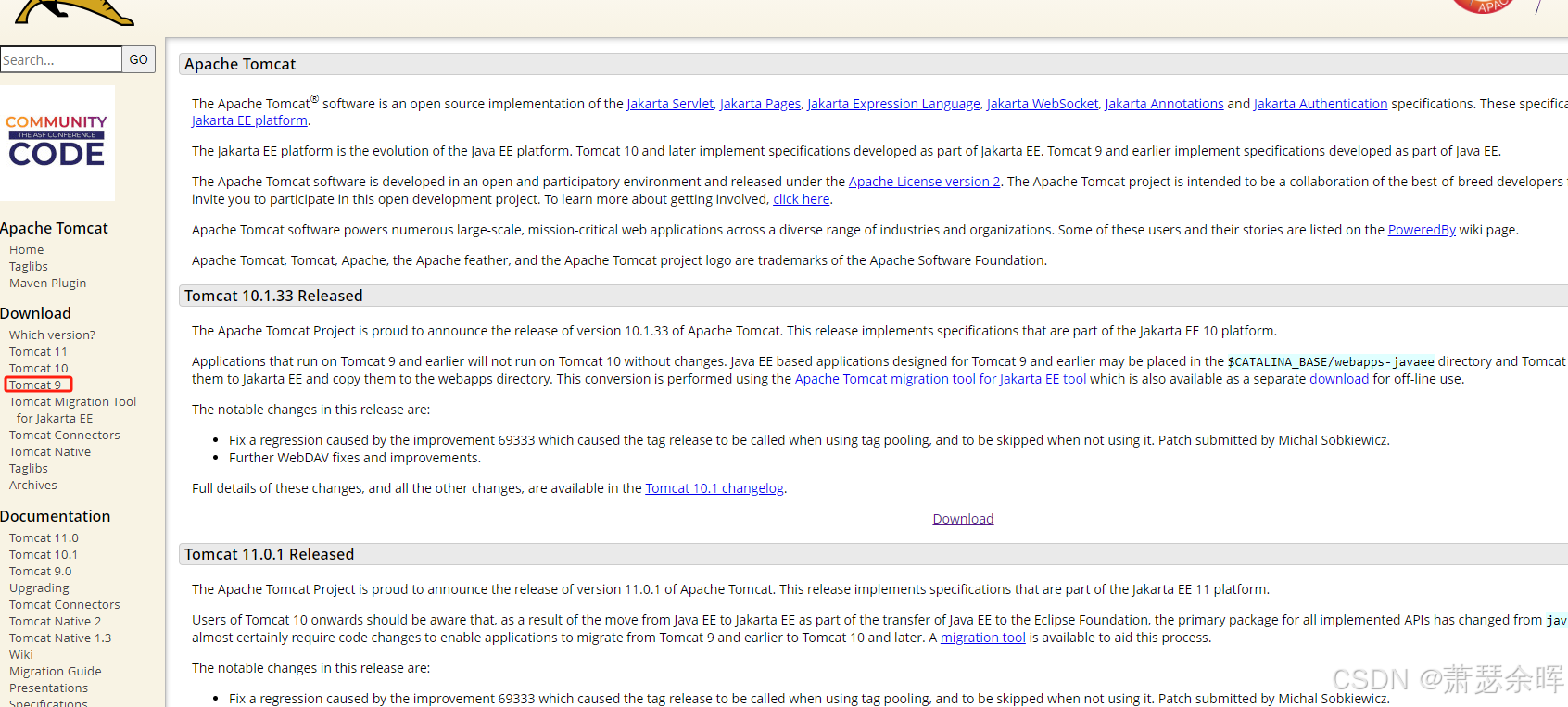
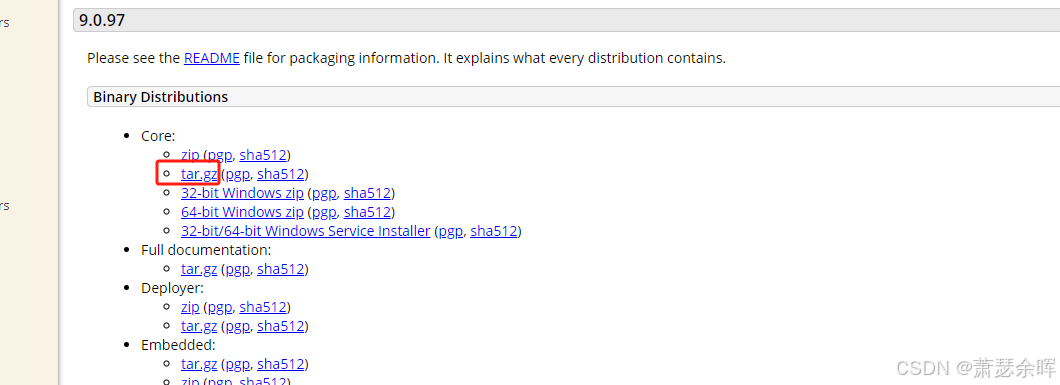
tomcat9可以和jdk1.8兼容使用,安装tomcat时要先看下自己使用的jdk版本,确认和自己所用的tomcat版本是兼容的。
例如你使用jkd17版本的,tomcat版本至少是10,低版本的可能会和高版本jdk不兼容。
以下内容来自他人文章,可供参考,文章链接:https://blog.csdn.net/qq_72758246/article/details/138972904
-
Tomcat 7:兼容JDK 1.6、JDK 1.7 和 JDK 1.8。Tomcat 7是基于Java EE 6规范构建的,而JDK 1.6、1.7和1.8都提供了对Java EE 6规范的良好支持。
-
Tomcat 8:
官方文档推荐使用JDK 1.7或JDK 1.8。Tomcat 8.0开始支持Servlet 3.1规范,并且与JDK 1.7和JDK 1.8兼容良好。
Tomcat 8.5对JDK 1.8的支持更为完善,并且也支持一些JDK 9的特性(但并非完全兼容)。 -
Tomcat 9:
需要JDK 1.8或更高版本。Tomcat 9基于Java EE 8(现在是Jakarta EE 8)规范,并完全支持Servlet 4.0。虽然JDK 9和JDK 10在某些情况下也可以工作,但Tomcat 9官方推荐使用JDK 1.8或更新的LTS(长期支持)版本,如JDK 11或更高。 -
Tomcat 10:
需要JDK 11或更高版本。Tomcat 10是基于Jakarta EE 9规范构建的,这是Java EE规范迁移到Eclipse基金会后的新版本。Tomcat 10要求至少JDK 11,因为它使用了JDK 11中引入的新特性。 -
Tomcat 11:
需要JDK 11或更高版本。Tomcat 11与Tomcat 10类似,也是基于Jakarta EE规范构建的,并且需要JDK 11或更新的版本来运行。
第二步解压压缩包
这里在/opt目录下新建了tomcat9目录,并在该目录下进行解压安装
tar -xvf apache-tomcat-9.0.97.tar.gz

第三步根据个人需要可以进行默认端口号的修改
进入安装的tomcat目下的conf目录下,编辑server.xml文件
vim server.xml
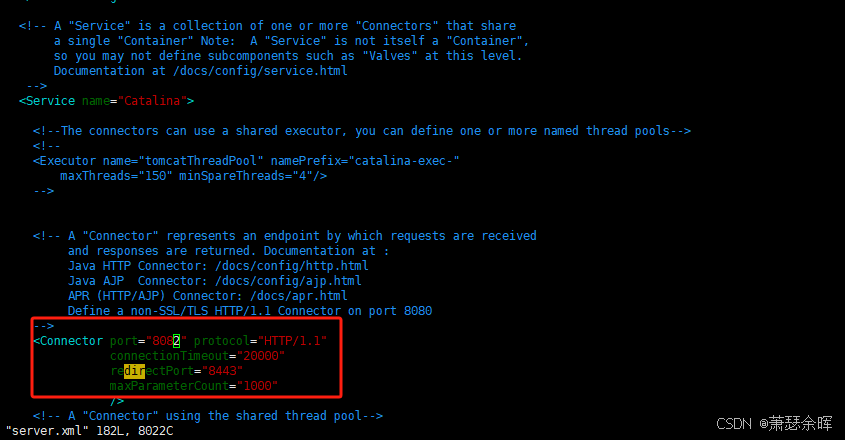
这里将端口修改为了8082
第四步开放阿里云服务器安全组的入口权限,服务器防火墙端口权限
(1)开放阿里云安全组端口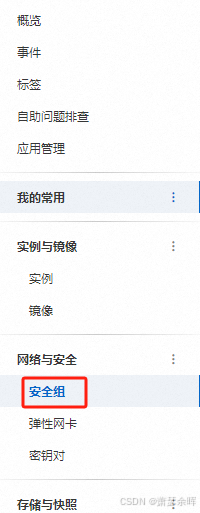
手动添加端口

(2)防火墙端口权限
开放端口权限
firewall-cmd --zone=public --add-port=6379/tcp --permanent
重启防火墙以生效配置
systemctl restart firewalld.service
查看可用端口
firewall-cmd --list-ports

第五步启动tomcat
/bin目录下执行
./startup.sh
执行成功后,可以看下启动后的进程
ps -ef | grep tomcat

之后就可以使用服务器ip或域名加端口进行访问默认页面了。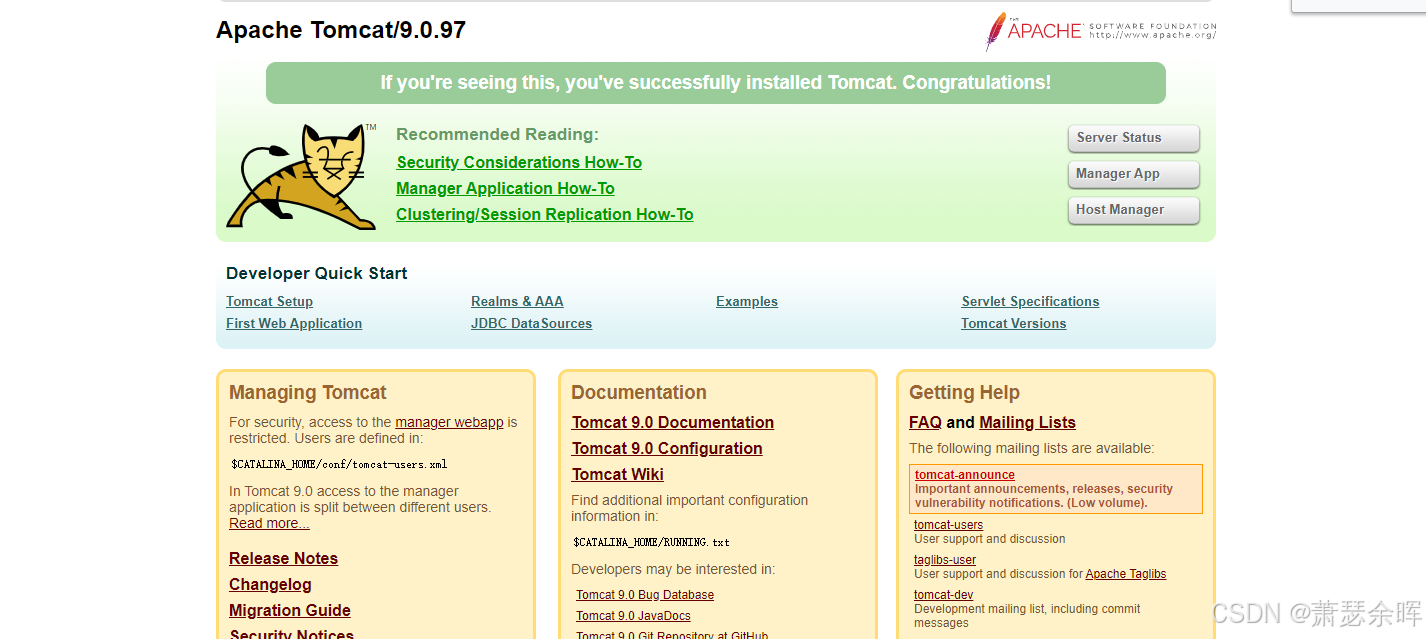
更多推荐
 已为社区贡献1条内容
已为社区贡献1条内容


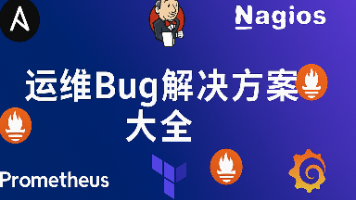

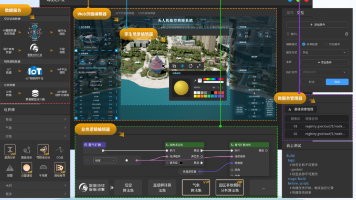





所有评论(0)